ロジクール信者か!と思われても仕方が無いのだが、僕は相変わらずロジクール製のキーボードやマウスを買っている。そして今回もロジクール製である。
新しいキーボードはK370s
3台切り替え機能付き
以前使っていたロジクール製のキーボードだが、キートップの印字が剥げてきてしまった。
このワイヤレスキーボードは、安い割に優秀で、2015年12月に購入したので4年以上継続して使っていた事になる。電池の交換は1回だけなので、電池の保ちも優秀だと言えよう。
キーボードとしては問題無く使えていたのだが、別の問題で少々困った事にもなっていた。それが、2台のPCを並べて使っているという事情による。
Microsoftが提供するソフトで、Mouse without Keyboardというプログラムがある。
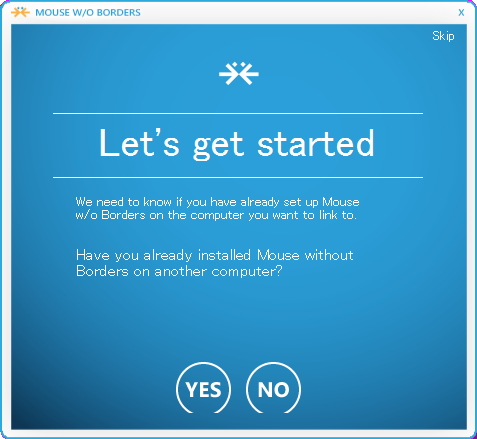
これ、使うと2台のPCに対して1つのキーボードとマウスで運用できるために便利なのだが、起動時にトラブルが発生することがある。さらに、いつの頃からか頻繁に接続が切れるようになって、使い勝手が悪化していた。
とはいえ、1日に数回「OK」のボタンを押してやるだけで済むので、面倒ではあったがそのまま使っていたのだが……。
マウスも不調に
一緒に使っていた無線マウスも不調を示すようになってしまった。ガッデム!
こちらのマウスは2代目で、2代目は2014年から使っていたこともあって、そろそろ寿命と言えば寿命なのだろう。ただ、マウスそのものに問題があったのか、マウスをサポートしているドライバーに問題があったのかはハッキリしない。
同時に使っていたM220は、特に問題無く使えたので本体の問題だと判断はしたんだけど。
そんな訳で、マウスを代えるにあたってキーボードもついでに買ってしまえ!と、思い切ったワケだ。
候補はKX1000s
キーボードを買うにあたって迷っていたのは、少し高価なキーボードも試して見たいとは考えていたので、KX1000sあたりはどうだろう?と、そんな風に考えみた。
同じくワイヤレスなのだが、クリエイティブ入力ダイヤルという面白そうなギミックがあって、使ってみたいと思ったのだ。

ただ、果たしてこれをどの程度の頻度で使うのか?を考えたとき、ワードやエクセルが中心の業務では、メリットが薄いのは事実。
KX1000sは1万5000円以上するキーボードなので、流石に気軽に試すわけにも行かない。
そして、あまり使わない機能にそんなお金を払うのは躊躇われた。
この機能、よく考えて見たら僕の使う範囲で言えばマウスのホイールでも代替できるんだよね。
KX800も候補に上がった
もう一つ、高いキーボードで行くとKX800がある。
こちらも結構おたかいキーボードではあるが、キーボードのストロークや打ち心地などは良好であるような宣伝がなされていた。
しかし、よくよく考えて見ると、実のところ僕自身はK270でも特段不便さを感じていたわけではなかったし、キーボードのストロークやキーの固さなんかも好きな感じだった。それ以上と言われてもピンと来ない。
そして、打ち心地でいえば、多分メカニカルキーボードでもこちらの方に軍配が上がるだろうと思われる。
FILCOのキーボードである。
ただ、ネックとしては、このキーボードは有線なんだよね。有線キーボードはそれ自身にメリットを沢山持ってはいるのだけれど、無線になれてしまった身としては敢えて有線に戻す理由を見つけられないのでやむなく保留。
結局、K370sを選ぶことにした。
K370sはFLOWに対応
実はK370sを選んだ理由は、ロジクールが売り出し中であるFLOWという機能に対応しているからである。
価格も比較的安い設定だが、それなりに打ちやすい構造のキーボードにFLOW機能が搭載されて3台のコンピューターに対応が可能であると言う。便利なことこの上ないな!
とはいえ、FLOWを試そうにもPCは3台並べて使う予定がない。しばらくは2台並べての運用ということになりそうである。
え?で、FLOWは何なのか?って?
それは、 Mouse without Keyboardの機能が代替できることだ。 Mouse without Keyboardは2台のコンピューター(3台まで対応可能なようだが)を1つのキーボードとマウスで運用できる様にするソフトだ。これをメカの方で対応(実際にはドライバが仕事をしているので、FLOWの方もあまり変わらないようだ)するのがFLOWである。
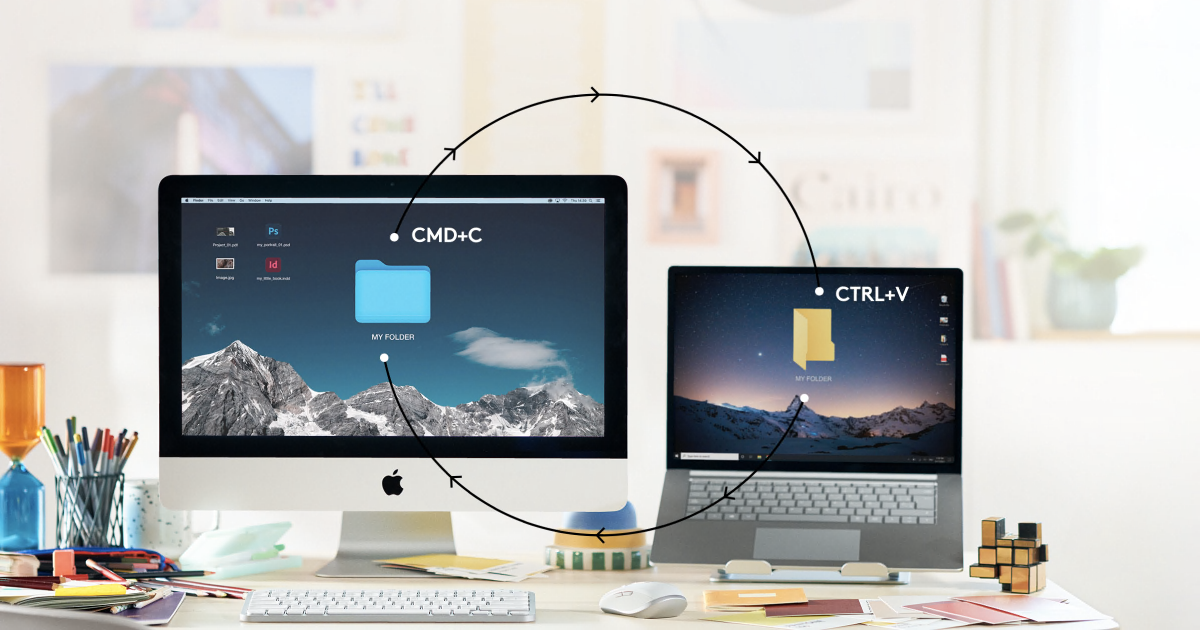
詳しくはこちら。
K370sの使い勝手は
さて、では、実際に買ってみてどうだったかというと、先ずは写真から。

キーボードの表面は全体的にマットな仕上げになっていて、K270よりも落ち着いた印象だ。一方で、キーストロークはK270よりも少なくなっている気がする。
キーストロークはK370sで2.5mmとなっているのに対して、K270では3.5mmある。1mmの違いは好みの分かれるところだろう。
K370sは静音性が高くなっているのだが、ストロークが小さいせいか、タイプミスがおきやすい気がする。これは慣れれば解決するのかも知れないが。
一方で、気になったのはファンクションキーが独立していないことだ。ファンクションキーなんて殆ど使わないのだが、どうやら僕の癖でカナ変換にF7を多用するらしい。これがタイプミスを誘発するので、ちょっと気をつけた方が良いだろう。F3も結構使うんだけど……。
なお、「標準のファンクションキーとしてF1~F12を使用」という項目がLogicool Optionsというソフトウエアにあって、これをONにする事でファンクションキーの問題は解決するハズだ。
しかし、K270では分かれていたF1~F4とF5~F8、F9~F12が、K370sでは一続きになっている。ファンクションキーとして使うのは、案外使い勝手が悪い気がする。カナ変換はショートカットキーの「ctrl」+「I」でも実行可能なので、ショートカットキーで対応する様に癖を付ければ問題無いのかもしれない。
ファンクションキーを多用していた方は要注意である。
マウスは MX ANYWHERE 2S で
マウスもFLOW縛り
さて、キーボードを買うにあたってFLOW機能を前提に考えた場合、マウスもやっぱりFLOW機能に対応していないと話にならない。
そうでなければキーボードもマウスもロジクールで揃える意味が無いのである。
FLOW機能を持ったお安いマウスとなると、この辺りが候補に上がる。
あんまりお安くはないのだが、M590GTやM585GPは2台までのマシン切り替えに対応している。機能的にはばっちりだが、デザインがイマイチ好きになれない感じ。
クリック音は押さえてあって、カチカチ言わないマウスとしては優秀なのだと思うのだが、それだったらM220でも同じく静音である。
価格差があまりないのにボタン数が多いので、M220よりM585やらM590の方が良いとも言えるがこれまで使ってきたM705も、ボタン数は多いけれども滅多に使わなかった。ボタン数はあまり気にしなくても良いかも知れない。
欲しいのはトラックボール
そんな訳で「欲しい」と思っているのは、今使っているモノよりも1つ上のクラスのマウスってな事になる。M220は小型であることは目利ともあるがデメリットもあって、軽すぎるのが操作しにくさを出している気がするのである。
で、家ではマウスとしてトラックボールを使っていることもあって、トラックボールの新型が使いたいなー、とは思っている。
ただ、結構お高いんだよね。家で使っているのはこちらだ。
元々はもうちょっと高価な作りだったSW-M570なんだけれども、リニューアルして随分と安っぽい感じになってしまった。
とはいえ使い勝手が良いのは事実。なので、会社でも使いたいのだが……、1万円を超えるマウスを使うのはチョットためらいもある。FLOW機能には対応しているんだけどね。
ちょっと高価な MX Anywhere 2
で、この他にFLOW機能に対応したマウスというと、MX Anywhere 2がある。
結局、このマウスを買うことにしたのだけれど、結果的に言うともうちょっと考えるべきだったというような気はする。

これ、左側が新しい MX Anywhere 2で、右側が古いM705である。M705はちょうど僕の掌にすっぽり収まるようなサイズなのだが、MX Anywhere 2の方は一回り小さい。これが慣れないんだよね……。
マウスの大きさは、サイズを見てもよく分からないので、使ってみないと、というところはある。 MX Anywhere 2のサイズ感は、M220とほぼ同じで、チョット小さいのだ。
とはいえ、M220のような軽さは感じない使い心地で、使ってみて悪くは無いのだが……、違和感はそのうち拭えるだろうか??
肝心のFLOW機能はどうの?
Mouse without Keyboardよりは使い勝手が向上
さて、肝心のFLOW機能だが、それぞれのPCにインストールして設定してやるまでが結構面倒ではあったが、設定してしまえば実に快適だ。
ただ、使っていると、キーボードの方は若干だがタイプ抜けが発生する事があるようだ。ただ、これはストロークが短くなったことの弊害である可能性もあるので、もうちょっと使ってみて検証したい。
また、マウスが2枚のディスプレイを行き来するのに引っかかり無くスムーズに行えるのだが、時々、1枚のディスプレイから出られなくなることがある。
これの解消は、マウス側のボタンを操作することで解決する事が分かったが、ノントラブルというわけには行かないようだね。
とはいえ、 Mouse without Keyboardの時のように繁雑な作業を必要とするわけではないので、気は楽である。
まあ、しばらく使ってみたらまたレポートしたいと思う。
コチラが使用レポートである。参考にして欲しい。






















































コメント